
FC2が遅いからとスピードとデザイン性で定評ある「Xserver & WordPress」に引っ越して早、、、何日?数日かな。
先日試したPageSpeed Insightでは、
旧ブログ(FC2):モバイル70点、パソコン48点
新ブログ(Xserver):モバイル48点、パソコン56点とまさかの敗退 (T_T)
Pingdom(Website Speed test)でも
旧ブログ(FC2):B判定、81点、5秒(3.4MB)
新ブログ(Xserver):C判定、72点、3.7秒(1.5MB)とまさかの敗退!
これはあかーん!ということで、いろいろ試しました。その結果、、、
PageSpeed Insight:モバイル72点、パソコン86点
Pingdom:C判定、76点、2.7秒(0.9MB)
と大幅な得点の改善&高速化に成功しました!
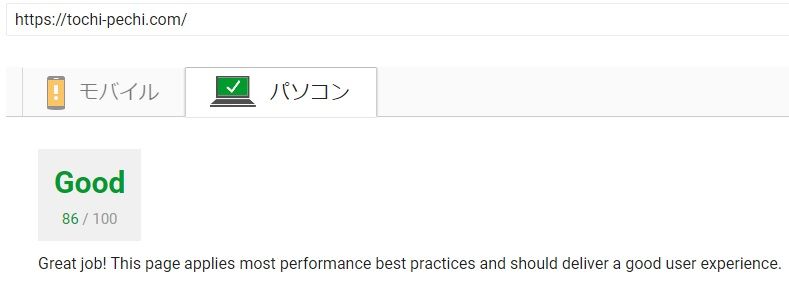
WordPressはテーマによって対策が変わるようですので、使わせて頂いている無料の「Simplicity2」で何が有効だったかをメモります。手順は2つだけ!
① キャッシュの活用
WordPressにはキャッシュを利用して高速化を図れるプラグインがいくつもあるうようですが、2つほど有名所を試しましたが効果はありませんでした。困った挙句、何気なく
サーバーの、public_html>wp-content>themes>Simplicity2>htaccess.txt
を開いたら作者さんのコメントを発見!
####################################################
#.htaccessでブラウザキャッシュとリソース圧縮をする設定例
#public_htmlにある.htaccessに以下の部分をコピペして追記してください(上書きはNG)####################################################
~ここにずらずらとコードが沢山~
このコメントに従い、サーバーの、「.htaccess」(public_htmlのフォルダ)をダウンロード(FFFTPを使用)し、Terapadにドラッグ&ドロップして開いてから、「##########以下の部分」のコードを一番下の段にコピペして、htaccess.txtで保存。サーバーの「.htaccess」があるフォルダ(public_html)にこのままアップし、右クリックで名称変更、「.htaccess」に直して完成です!なんか直ぐに早くなった!(気がする)
② 画像圧縮プラグイン、EWWW Image Optimizer
次に画像圧縮プラグイン「EWWW Image Optimizer」を入れて有効化した後に(これだけではダメ)、管理画面>「メディア」の一括最適化で、「最適化されていない画像をスキャンする」をして、「全て最適化」すれば完成!劣化せずに画像が軽くなります。
他にもJavaとかcssの読み込みをシンクロさせたり後回しにしたりすると早くなるとGoogle先生は言いますが、これはFC2の時にやってカウンターとかが動かなくなった経験があるので一切やりません!
と、たったこれだけで読み込みの体感速度は上がり、スコアーも跳ね上がりました!また、「GoogleAnalytics」によるとFC2のページ読み込みが平均16.6秒、Xserverだと平均2.5秒と引っ越しと高速化による大幅な読み込み時間の改善が示されました!Xserverに変えてよかった、、、(泣)
このブログは「エックスサーバー」で運営しています。サクサク快適!
月額900円(税抜)から、高速・多機能・高安定レンタルサーバー『エックスサーバー』![]()


コメント